文章详情页
WPS Office APP文档添加批注的操作方法
浏览:96日期:2022-12-28 11:14:38
各位知道WPS Office APP文档怎么添加批注吗?如果不明白,那就去看下文讲解的WPS Office APP文档添加批注的操作方法哦,希望大家喜欢。
WPS Office APP文档添加批注的操作方法
首先我们打开手机WPS Office
打开文档或新建
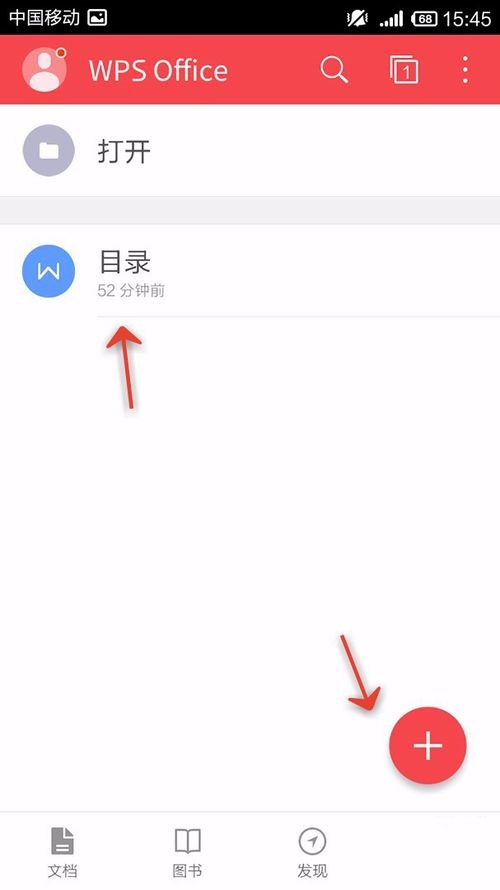
点击“工具”
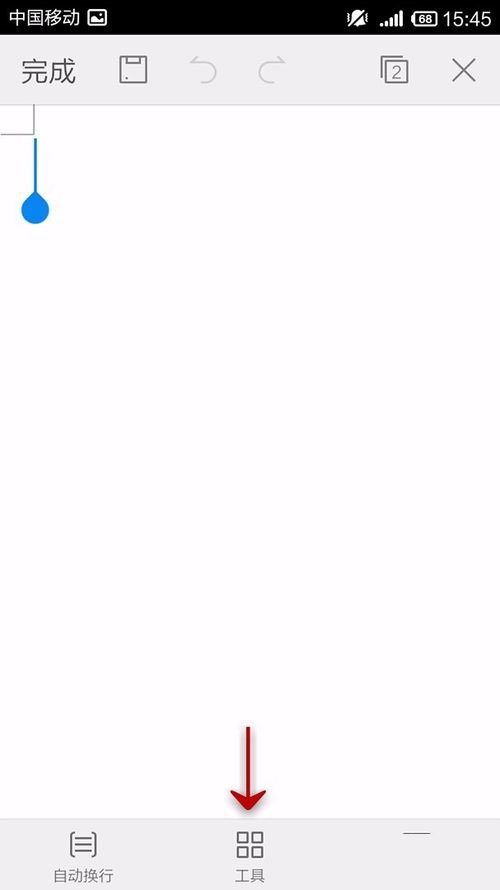
向左拉动选项卡
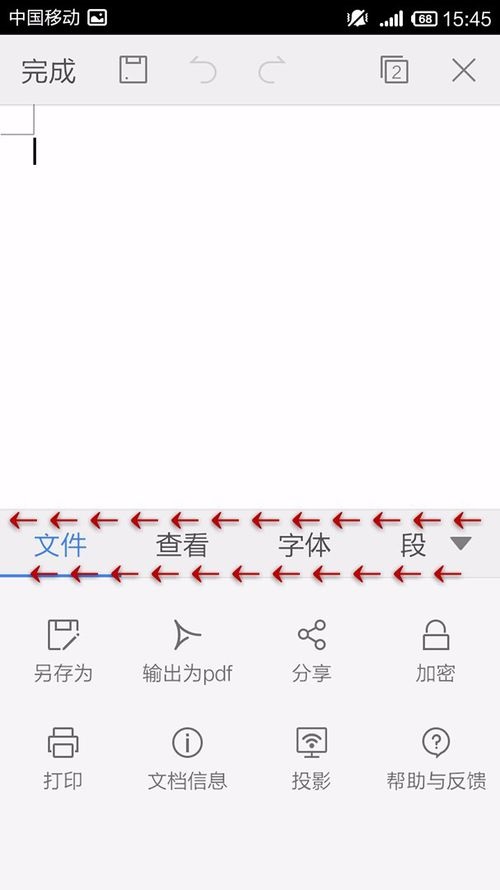
点击“插入”
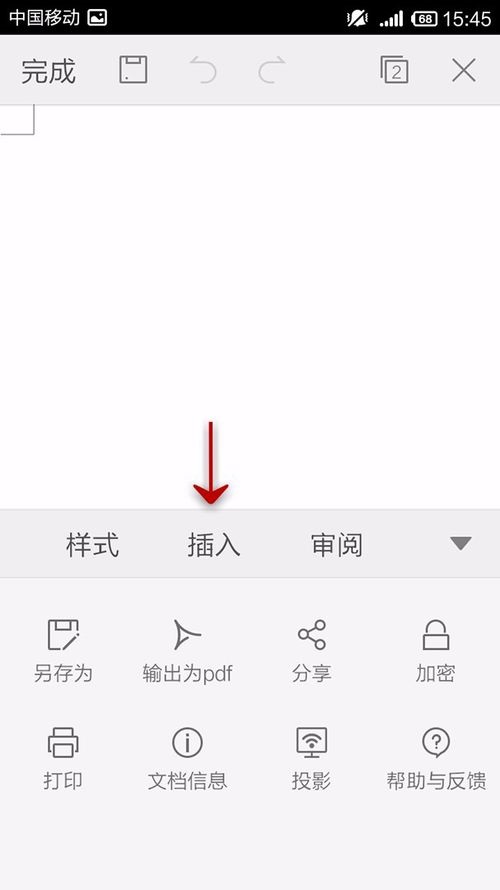
点击“批注”
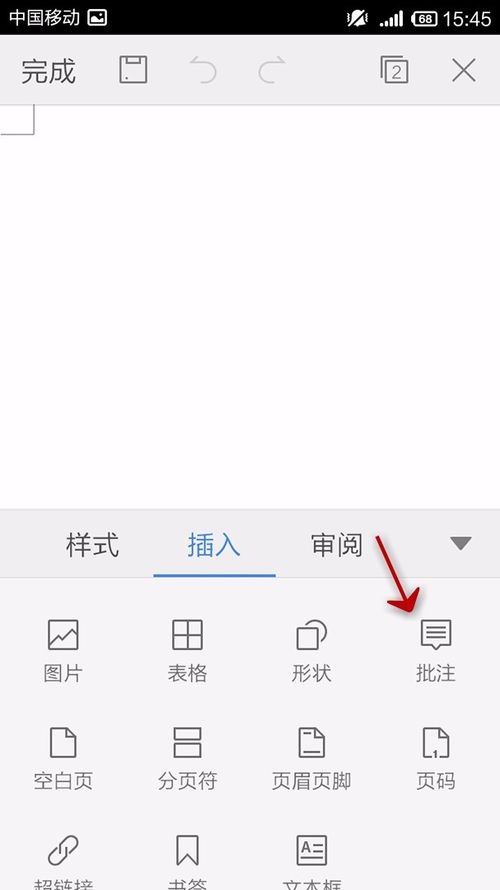
输入用户名
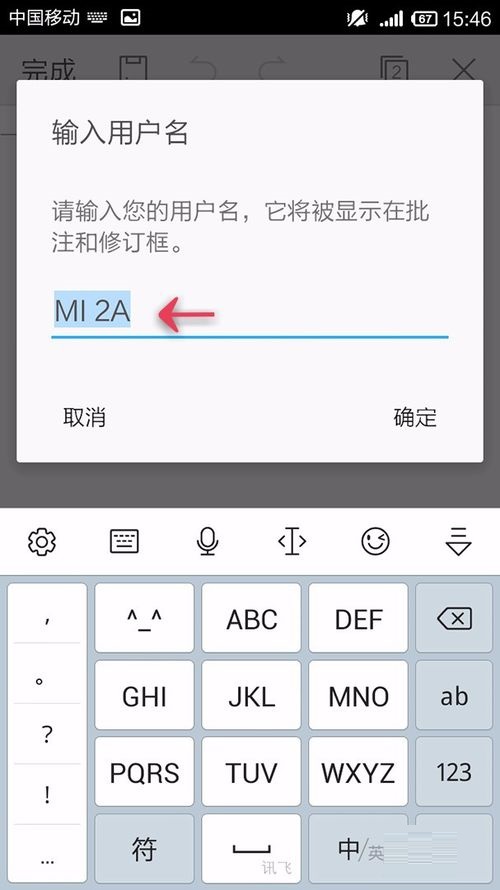
点击“确定”
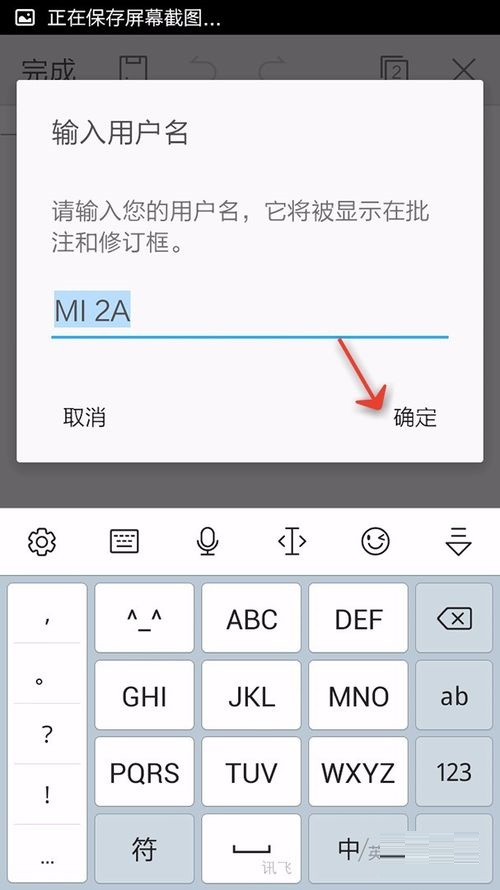
点击如图位置
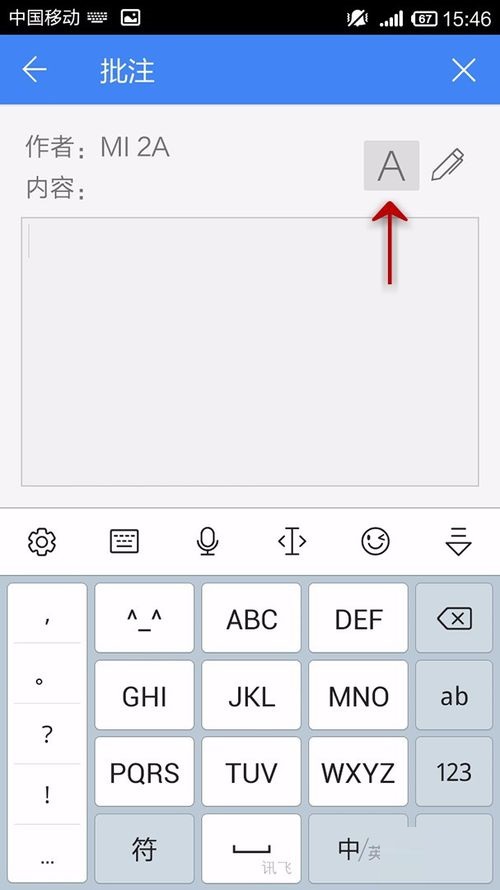
输入批注内容
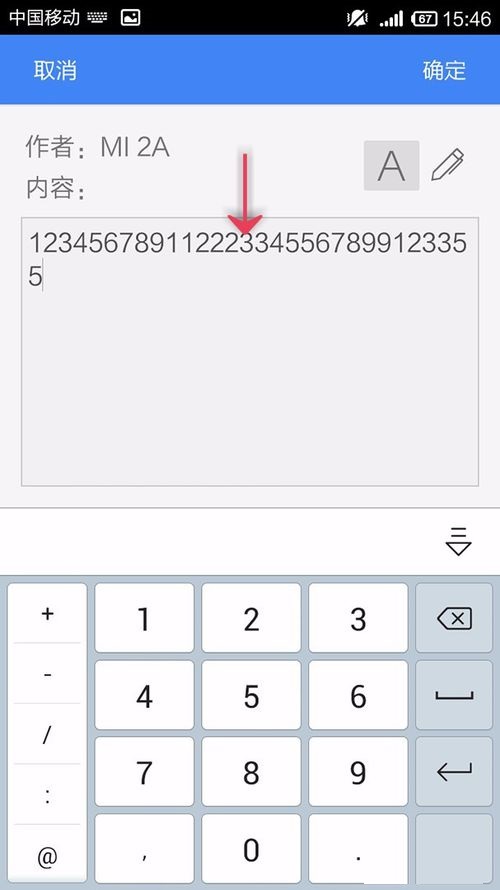
点击那个笔形图标,可以手写
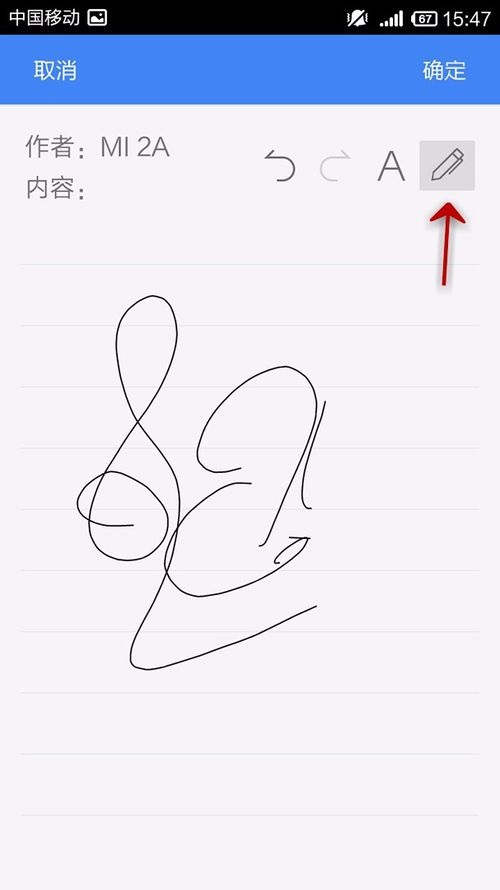
点击完成,就可以完成批注
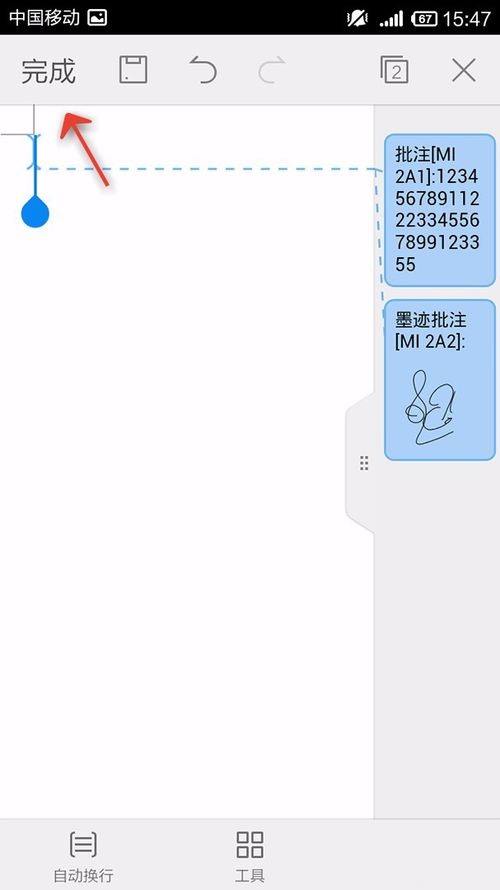
上文就是WPS Office APP文档添加批注的操作方法,大家学会了吗?
以上内容就是好吧啦网小编为大家带来的WPS Office APP文档添加批注的操作方法,希望会对大家有所帮助,更多相关攻略请关注好吧啦网浏览器中文网(www.好吧啦网.net)。
相关文章:
排行榜

 网公网安备
网公网安备